Un percorso cinepresa passa da un fotogramma chiave al successivo, simulando un'animazione.
In questa sezione viene illustrata la procedura per aggiungere un percorso cinepresa utilizzando la navigazione da tastiera all'interno del modello. È inoltre possibile creare un percorso cinepresa da una strada di progettazione o da dati punto importati (ogni punto diventa un fotogramma chiave).
Per creare un percorso cinepresa ed aggiungerlo ad uno storyboard, è necessario creare ciascun fotogramma chiave e specificare le impostazioni desiderate, quali la transizione tra i fotogrammi e la velocità della cinepresa. Le modifiche apportate alle impostazioni del percorso cinepresa vengono applicate immediatamente allo storyboard.
Come creare un percorso cinepresa utilizzando navigazione da tastiera
- Aprire il modello desiderato.
- Fare clic su


 .
. - In Creazione storyboard, visualizzare il menu a discesa Aggiungi nuova animazione percorso cinepresa.

In Creazione storyboard vengono visualizzati gli strumenti di modifica del percorso cinepresa e viene creato un percorso cinepresa di default denominato "Elemento n. 1", oltre ad un fotogramma chiave incluso in Elemento 1, denominato "Fotogramma chiave n. 1".
- Applicare le seguenti impostazioni al percorso cinepresa:
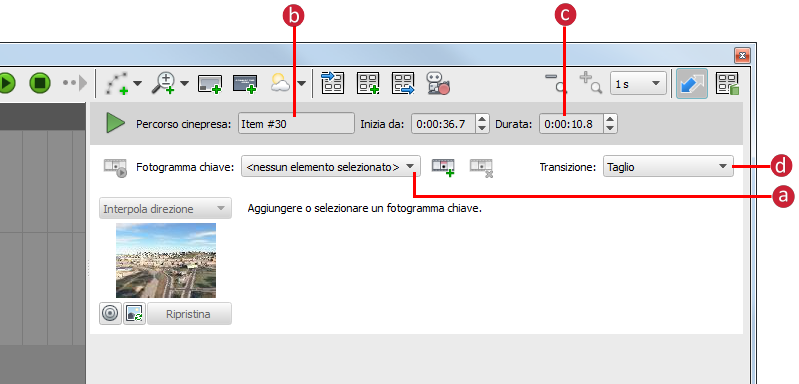
a. Deselezionare il fotogramma chiave.
b. Specificare un nome per il percorso cinepresa.
c. Specificare una durata per l'animazione del percorso cinepresa. È inoltre possibile specificare l'ora di inizio (operazione facoltativa).
d. Specificare una transizione di tipo taglio o dissolvenza per l'entrata e l'uscita dalla sequenza del percorso cinepresa.Nota: Se si specifica Dissolvenza da nero o Dissolvenza da bianco, sarà necessario immettere in un campo aggiuntivo la durata della transizione di dissolvenza. - Selezionare il fotogramma chiave desiderato nell'elenco Fotogramma chiave per specificare le relative impostazioni.
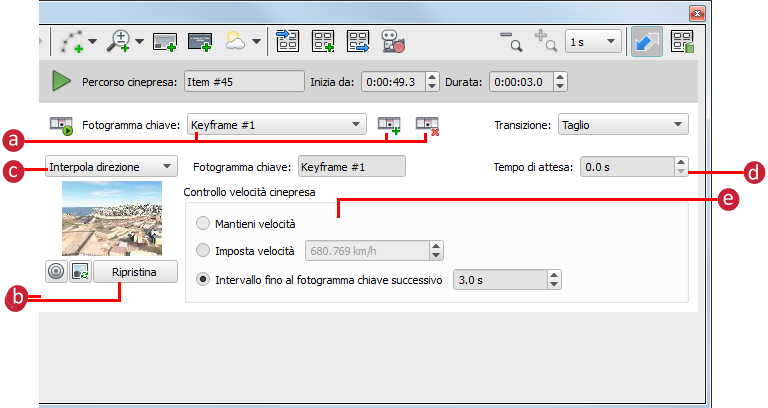
a. Selezionare il fotogramma chiave desiderato. È possibile fare clic su
 per creare un nuovo fotogramma chiave o su
per creare un nuovo fotogramma chiave o su  per eliminare il fotogramma chiave selezionato.
per eliminare il fotogramma chiave selezionato. b. Navigare nel modello fino alla vista desiderata per il fotogramma chiave selezionato, quindi fare clic su Ripristina in Creazione storyboard. La vista del modello corrente viene impostata come fotogramma chiave selezionato.
c. Specificare il funzionamento della cinepresa per il fotogramma chiave selezionato.- Guarda percorso: la cinepresa rimane rivolta in avanti.
- Interpola direzione: rende uniformi le transizioni tra i diversi angoli della cinepresa.
- Interpola punto focale: l'inquadratura resta fissa su un punto centrale mentre la cinepresa si sposta.
d. Specificare il valore di Tempo di attesa in secondi.
e. Nel gruppo Controllo velocità cinepresa, specificare la modalità di controllo della cinepresa tra un'inquadratura (fotogramma chiave) e la successiva nella sequenza. Per ulteriori informazioni, vedere la sezione Suggerimenti avanzati di seguito.
- Ripetere il passaggio 5 per specificare le impostazioni per un altro fotogramma chiave.
- Per riprodurre il fotogramma chiave selezionato dall'inizio, fare clic su
 .
. - Per riprodurre l'intero percorso della cinepresa, effettuare le seguenti operazioni:
- Selezionare l'intestazione del percorso della cinepresa o un'area vuota all'interno nel percorso della cinepresa.
- Fare clic sulla freccia verde di riproduzione nella parte superiore del pannello delle impostazioni.
I fotogrammi chiave del percorso della cinepresa vengono riprodotti in ordine, e vengono utilizzate le transizioni specificate.
Suggerimenti avanzati
Le opzioni disponibili per la velocità della cinepresa sono le seguenti:
- Mantieni velocità: vengono uniformate le transizioni tra le inquadrature della cinepresa quando le variazioni di distanza sono molto elevate. Il movimento della cinepresa tra inquadrature geograficamente più vicine risulta più uniforme rispetto al movimento tra inquadrature più lontane. È possibile impostare l'opzione Mantieni velocità per tutte le inquadrature meno la prima inquadratura di una sequenza.
- Imposta velocità: viene mantenuta una velocità costante indipendentemente dalla distanza. Impostare una velocità percorso espressa in chilometri all'ora. La modifica dell'impostazione incide sulla durata complessiva della sequenza.
- Imposta intervallo fino al fotogramma chiave successivo: indica il tempo che trascorre nel passaggio tra l'inquadratura corrente e quella successiva. È possibile impostare la velocità del passaggio tra le singole inquadrature. La modifica dell'impostazione incide sulla durata complessiva della sequenza.